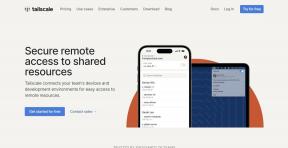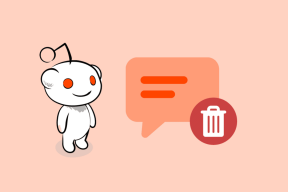Web ve Mobil Üzerindeki Outlook'ta Gmail Nasıl Entegre Edilir?
Çeşitli / / November 29, 2021
Yerel uygulamalar, Microsoft'un yeni "önce mobil, önce bulut" stratejisi kapsamında popüler platformlarda kullanılabilir. Bunlar arasında, hareket halindeyken e-postaları işleme konusunda Outlook öne çıkıyor. İşin iyi yanı, Yahoo, iCloud ve Gmail gibi diğer e-posta sağlayıcılarıyla kusursuz bir şekilde çalışması. Ve yeni başlıyorsanız, Gmail'i web ve mobil cihazlarda Outlook'a nasıl entegre edebileceğiniz aşağıda açıklanmıştır.

NS Outlook mobil ve masaüstü uygulamaları kullanışlı bir Odak Gelen Kutusu işleviyle birlikte gelir. E-posta gelen kutunuzu düzenler ve alakasız e-postaları Diğer gelen kutusunda tutar. Önce Gmail'i Outlook web'e entegre edelim.
Neden Gmail'i Outlook ile Entegre Etmelisiniz?
- Outlook, Gmail'in masaüstündeki web çözümüne kıyasla mükemmel yerel uygulamalara sahiptir.
- Kullanışlı Odaklanmış Gelen Kutusu özelliği, Gmail hesabıyla da çalışır.
- İki e-posta gelen kutusu arasında sorunsuz bir şekilde geçiş yapabilirsiniz.
- Gmail takvimini Outlook'a entegre etme özelliği de mevcuttur.
Ayrıca Guiding Tech'de
1. Outlook Web
Microsoft kısa süre önce aynı mükemmel Focus gelen kutusunu web'de yayınladı. Ve iyi haber şu ki, onu Gmail ile de kullanabilirsiniz. İşte nasıl.
Aşama 1: Web üzerinde Outlook'u ziyaret edin ve hesap kimlik bilgilerinizle oturum açın.
Adım 2: Aşağıdaki ekran görüntüsünde gösterildiği gibi, Outlook hesabının yanında bir + simgesi göreceksiniz.

Aşama 3: Üzerine tıklayın ve Outlook, bir e-posta sağlayıcısı seçmek için bir pencere açacaktır. Gmail'e tıklayın.
4. Adım: Hesap kimlik bilgilerinizi kullanarak oturum açın.
Adım 5: Başarılı bir bağlantıdan sonra, sol kenar çubuğunda Outlook'un altında görünen Gmail simgesini göreceksiniz.

Üzerine tıklayabilirsiniz ve Outlook, e-postaları kontrol etmeniz için sizi Gmail gelen kutusuna götürür. Focus gelen kutusu, e-postalarınızı yönetmek için burada.
2. Outlook Mac Uygulaması
Mac için Outlook uygulaması güzel bir makyaj aldı Mac'te. Microsoft'un bunu Mac ve Windows'ta tek bir Outlook uygulamasıyla değiştirmesi bekleniyor, ancak henüz bitmedi ve şu andan itibaren tanıtım için mevcut Outlook Mac uygulamasını kullanacağız.
Aşama 1: Microsoft Outlook uygulamasını Mac App Store'dan indirin.
Adım 2: Outlook hesabınızla oturum açın ve menü çubuğundan Outlook'a tıklayın.

Aşama 3: Tercihler'i açın ve Hesaplar'a gidin.

4. Adım: En alttaki + simgesine tıklayın ve Yeni hesap'ı seçin.

Adım 5: E-posta sağlayıcısının adresini girin ve bir şifre ekleyin ve birkaç dakika içinde Outlook, Gmail'den gelen e-postaları senkronize edecek ve uygulamada ayrı bir hesap gösterecektir.

Aynı Hesaplar menüsünden, Gmail'i İş veya Ev veya başka bir etiket olarak yeniden adlandırabilirsiniz. Outlook'ta Gmail kullanmanın bir başka avantajı da OneNote entegrasyonudur. Önemli e-postaları Gmail'den OneNote'a tek bir tıklamayla doğrudan gönderebilirsiniz.
Ayrıca Guiding Tech'de
3. Outlook Windows Uygulaması
Microsoft, Windows 11'in tasarım değişiklikleriyle uyumlu olması için yakın zamanda Windows'taki tüm Office uygulamalarını yeniledi. Aşağıdaki ekran görüntülerinde Gmail'i eklemek için Windows'ta yeniden tasarlanan Outlook uygulamasını kullanacağız.
Aşama 1: Windows'ta Outlook uygulamasını açın.
Adım 2: En üstteki Dosya'ya tıklayın.

Aşama 3: Bilgi menüsünden Hesap Ekle'yi seçin.
4. Adım: Aşağıdaki menüden Gmail e-posta kimliğinizi ve şifrenizi ekleyin.

Adım 5: Bir Google hesabı için iki faktörlü kimlik doğrulamayı etkinleştirdiyseniz, Gmail sizden hesabı başka bir kodla doğrulamanızı isteyebilir.
6. Adım: Kendinizi doğrulayın ve yakında Outlook'un Gmail hesabınızdan e-postaları içe aktardığını göreceksiniz.
Ne yazık ki, Gmail e-postalarını Outlook hesabınıza entegre etmenin bir yolu yok. Ancak, Google, şunları yapmak için kullanışlı bir araç sunar: gelen tüm Outlook e-postalarını Gmail'e entegre edin gelen kutusuna yerleştirin ve bunları normal Gmail e-postaları olarak değerlendirin. Ayrıca, Google Drive depolama alanınıza karşı da sayılır.
Tüm yapabileceğiniz, Tüm E-posta/Tüm Gelen Kutusu seçeneğine gidin ve tüm e-postaları tek bir yerde görüntüleyin.
Ayrıca Guiding Tech'de
4. Outlook Mobil Uygulamaları
Birçok GT ekibi üyesi, Gmail uygulamasına kıyasla Outlook iOS/Android uygulamasını tercih ediyor. Google, Gmail uygulamasını Sohbet, Odalar ve Meet eklentileriyle karıştırdı ve rakiplerine kıyasla hala eski görünüyor.
Outlook, birden çok tema/vurgu seçeneği ve mükemmel takvim işleviyle yeni bir görünüm sunar (Sunrise Calendar edinimi sayesinde).
Hem Outlook iOS hem de Android aynı kullanıcı arayüzünü taşır. Aşağıdaki ekran görüntüleri Outlook iOS uygulamasından alınmıştır.
Aşama 1: iPhone'da Outlook'u açın.
Adım 2: Üstteki Ana Sayfa düğmesine dokunun ve Ayarlar'a gidin.


Aşama 3: E-posta Hesabı Ekle'yi seçin ve Gmail Kimliğinizi/Parolanızı kullanarak oturum açın.
Outlook Uygulamalarında Gmail'i Kullanmaya Başlayın
Sürekli olarak Gmail ve Outlook arasında geçiş yapan biriyseniz, bir profesyonel gibi e-postaları yönetmek için Gmail hesabını Outlook uygulamalarından birine veya web'e eklemeniz mantıklıdır. Outlook ayrıca Google takvimini de destekler, bu nedenle Gmail etkinliklerinizle de ilgilenirsiniz.